ساختن اکانت ftp هاست اشتراکی ویندوز

در دانشنامه های پیشین به چگونگی اضافه کردن و پارک دامنه در هاست ویندوز اشاره نمودیم. در این دانشنامه قصد داریم به شما چگونگی ایجاد اکانت FTP را در هاست های پلسک اموزش دهیم. همان طور که میدانید با استفاده از FTP به راحتی میتوانید به مدیریت فایل های سایت خود بدون ورود به فایل منیجر هاست بپردازید. برای این کار:
ساخت اکانت اف تی پی با هاست ویندوز :
- به کنترل پنل پلسک لاگین نمایید.
- از منوی بالای صفحه گزینه Websites & Domains را گزینش نمایید.
- در صفحه باز شده از میان دامنه های موجود، دامنه مدنظر را بیابید و در پایین جعبه ابی رنگ بر روی Show More کلیک نمایید.
- از میان گزینه های موجود بر روی گزینه Ftp Access کلیک کنید.
- بر روی Add New FTP Account کلیک کنید.
- در قسمت FTP account name یوزری برای اکانت ftp تعریف نمایید.
- در صورتی که می خواهید سطح دسترسی این اکانت را محدودتر نمایید Home directory را تغییر دهید و ادرس جدید را در باکس مقابل ان وارد نمایید در غیر این صورت این فیلد را به همان صورت پیش فرض باقی گذارید.
- در قسمت New password و Confirm password رمز عبوری را برای اکانت خود انتخاب نمایید.
- در قسمت permission تیک گزینه های Read و Write را بزنید.
- در نهایت بر روی Ok کلیک نمایید تا اکانت ftp با موفقیت ایجاد گردد.
پاک کردن اکانت اف تی پی در هاست پلسک :
در صورتی که دیگر به اکانت ftp ساخته شده نیازمند نمی باشید به راحتی میتوانید ان را Remove نمایید. برای این کار :
- وارد هاست ویندوزی شوید و در تب Websites & Domains دامنه مدنظر را بیابید.
- بر روی گزینه Show More کلیک نمایید و گزینه Ftp Access را انتخاب نمایید.
- اکانتی که قصد حذف ان را دارید انتخاب نمایید و بر روی گزینه قرمز رنگ Remove در بالای صفحه کلیک نمایید.
با دانشنامه های بعدی Server.ir در رابطه با هاست و میزبانی وب با ما همراه باشید …


























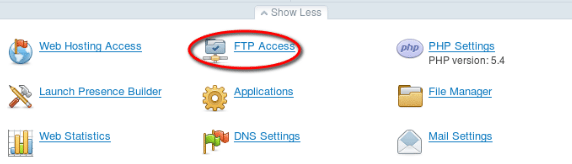










شما میتوانید دیدگاه خود را در مورد این مطلب با ما با اشتراک بگذارید.